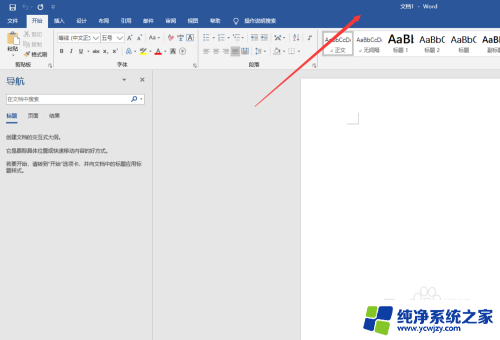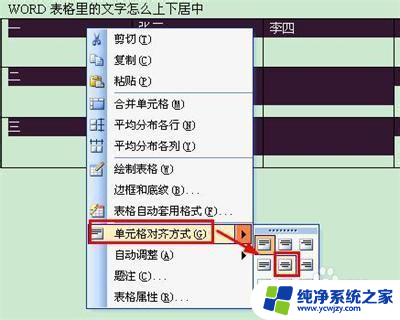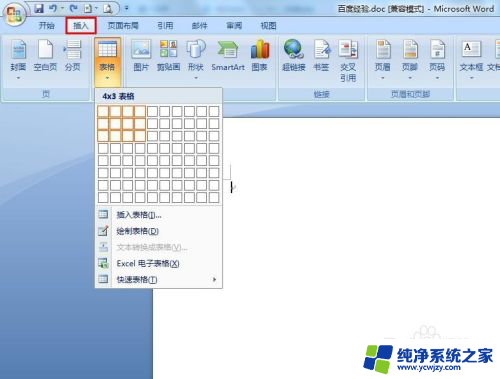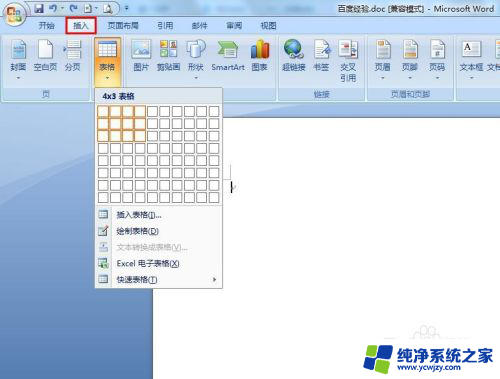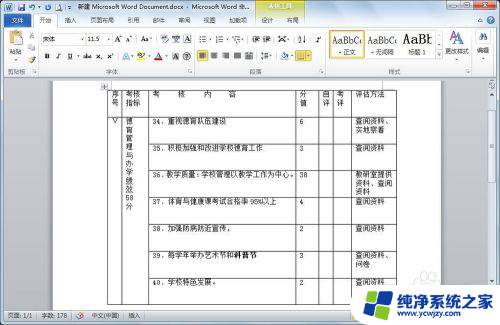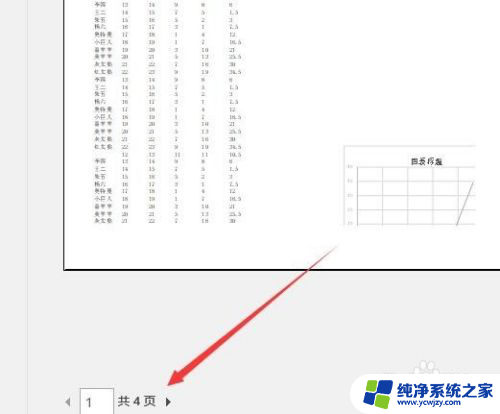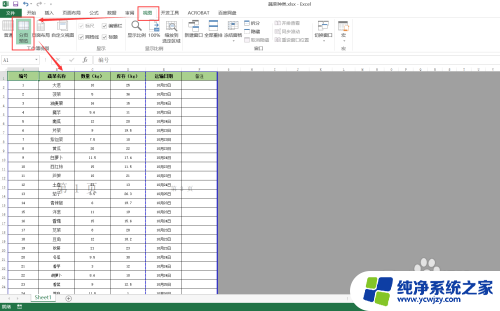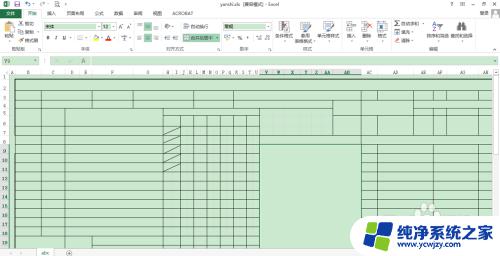excel表打印怎么居中 Excel表格页面居中打印设置方法
excel表打印怎么居中,在日常办公和学习中,Excel表格被广泛应用于数据整理、统计和分析等方面,当我们需要将这些表格打印出来时,可能会遇到一些排版上的问题。特别是在打印时,我们经常希望能够将Excel表格页面居中打印,以确保打印出来的纸质版表格整洁、美观。如何在Excel中进行页面居中打印的设置呢?接下来我们将介绍一些简单而实用的方法,帮助您轻松实现Excel表格页面居中打印的效果。
操作方法:
1.点击表格编辑区域上方菜单栏中的文件。
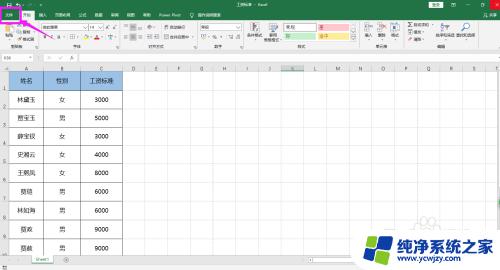
2.在文件菜单列表选项中选择打印,在预览区域可以看到文件时靠上。靠左打印的,点击“页面设置”,弹出页面设置对话框。
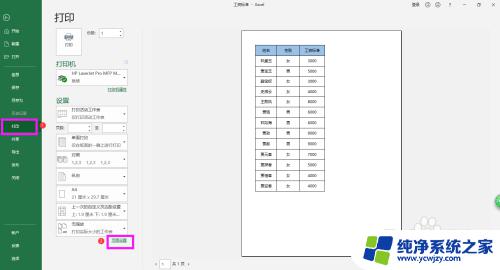
3.在对话框中点开页边距选项卡,在下方居中方式选项中勾选“水平”。点击确定。这时可以在预览区域看到内容已左右/水平居中。
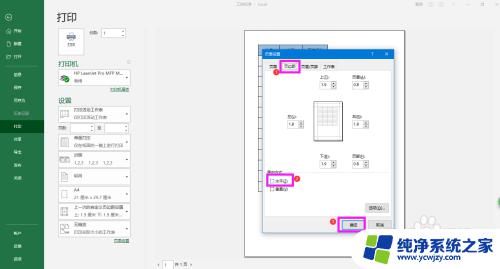
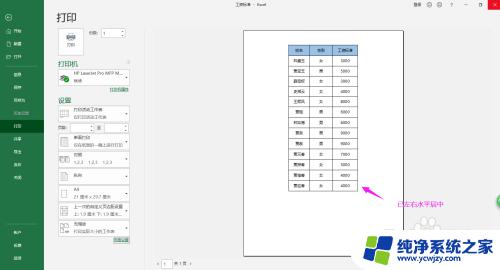
4.如果想使内容上下左右全部居中的话,则需要点开页面设置。在页边距选项卡下,全部勾选水平和垂直。这时就可以看到内容已上下左右全部居中。
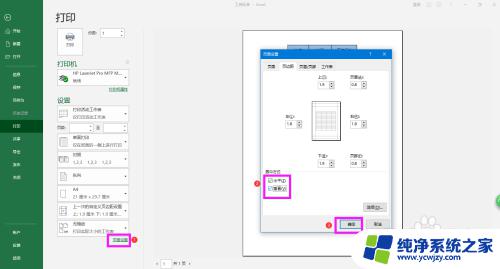
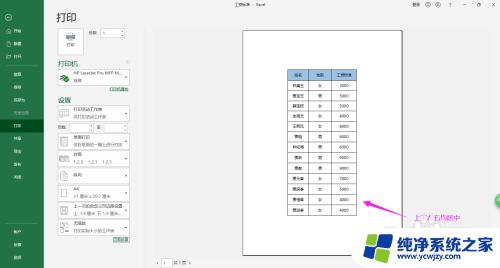
5.总结:
1.点击文件-打印
2.点击页面设置
3.页边距中居中方式勾选垂直/水平

以上就是如何将Excel表格打印时进行居中操作的全部内容,如果您还有不清楚的地方,可以参考小编的步骤进行操作,希望这对大家有所帮助。